Cum se obține Barul de stare pentru nou-nout Android și Notificări
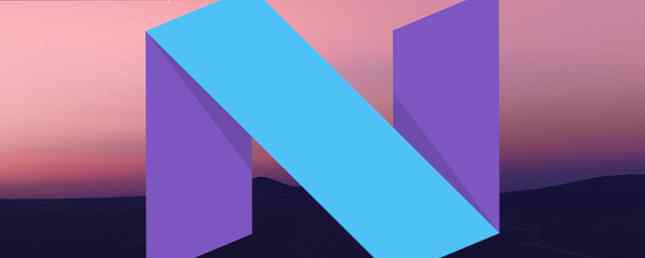
Aplicația Android Nougat nu va fi lansată până când se va întâmpla ceva mai târziu în acest an și chiar și atunci când se întâmplă acest lucru ar putea fi cu mult mai multe luni înainte de a fi transformat într-un ROM personalizat 6 Motive pentru care trebuie să utilizați o comandă ROM 6 motive pentru care trebuie să utilizați ROM-urile personalizate ROM Custom sunt cel mai bun lucru pentru a avea un telefon Android! Nu ratați! Citiți mai multe pentru dispozitivul dvs. sau expediați pe un telefon emblematic.
Până atunci, dacă nu reușiți să instalați previzualizarea Tot ce trebuie să știți despre Android N Tot ce trebuie să știți despre Android N Doriți să instalați Android N sau doar să aflați despre următoarea versiune Android? V-am luat spatele. Citiți mai mult, următorul lucru pe care îl puteți face este să încercați să imite unele dintre caracteristicile dispozitivului dvs. curent. Am detaliat deja 12 module uimitoare Xposed pentru Marshmallow Cele 13 cele mai bune module Xposed pentru personalizarea dispozitivului Android Cele 13 cele mai bune module Xposed pentru personalizarea dispozitivului Android Cadrul Xposed este unul dintre motivele cele mai bune pentru a radica Android, iar aceste module Xpose adaugă minunat funcționalitate. Citește mai mult, dar astăzi vom examina unul în special: Android N-ify. Acest modul vă oferă aplicația Redenumită setări, notificări noi, bara de stare, setări rapide și recente
Pentru a continua, trebuie să utilizați versiunea Android 5.0 sau o versiune ulterioară și să aveți un dispozitiv înrădăcinat. Dacă nu știți ce este înrădăcinarea, consultați explicația noastră Ce este înrădăcinarea? Ce sunt ROM-urile personalizate? Aflați Android Lingo Ce este înrădăcinarea? Ce sunt ROM-urile personalizate? Aflați Android Lingo Ai avut vreodată o întrebare despre dispozitivul tău Android, dar răspunsul avea o grămadă de cuvinte pe care nu le înțelegi? Permiteți-ne să distrugeți lingoul Android derutant pentru dvs. Citiți mai multe și faceți mai multă cercetare înainte de a încerca acest lucru. Nu ne asumăm nicio responsabilitate dacă ceva nu merge bine.
1. Instalați cadrul Xposed
(Notă: Dacă ați instalat deja Xposed Framework, puteți trece la secțiunea următoare.)
Pentru a instala Xposed Framework pe Lollipop (5.0 / 5.1) sau Marshmallow (6.0), va trebui să blitz un fișier ZIP în recuperarea personalizată Ce este un Recuperare particularizată? Explorarea CWM, TWRP și prietenilor Ce este o recuperare particularizată? Explorarea CWM, TWRP și a prietenilor Dacă ați gândit vreodată la tinkering cu dispozitivul dvs. Android, probabil că ați citit că trebuie să bliți o recuperare personalizată pe ea înainte de a putea face ceva serios. Dar asta creează câteva întrebări. Citeste mai mult și instalați un fișier APK Ce este o recuperare personalizată? Explorarea CWM, TWRP și prietenilor Ce este o recuperare particularizată? Explorarea CWM, TWRP și a prietenilor Dacă ați gândit vreodată la tinkering cu dispozitivul dvs. Android, probabil că ați citit că trebuie să bliți o recuperare personalizată pe ea înainte de a putea face ceva serios. Dar asta creează câteva întrebări. Citeste mai mult . Pentru aceasta, folosiți linkurile din acest thread XDA.
Pentru ca toate acestea să funcționeze, va trebui să știți nu numai ce versiune de Android se execută, dar ce arhitectură are procesorul dvs. Pentru a găsi asta, intră Setări> Despre telefon. Tipul dvs. de versiune Android ar trebui să fie listat acolo și va trebui să derulați în jos la procesor. Cauta ARMv7, ARM64, sau x86.

Dacă urmați Xposed-program de dezinstalare * .zip în threadul XDA, veți primi trei opțiuni: sdk21 pentru cei care rulează Android 5.0, sdk22 pentru 5.1 și sdk23 pentru 6.0. Faceți clic pe cea corespunzătoare versiunii dvs. Android, apoi alegeți arhitectura corectă a procesorului.
Pentru mine, asta înseamnă selectarea sdk23 și braţ (pentru Android 6.0 și ARMv7). Apoi descărcați cea mai recentă versiune, care, la momentul scrisului, este xposed-v85-sdk23-arm.zip.
Continuați și reporniți-vă în recuperarea personalizată, blițați codul ZIP și reporniți în mod normal. Apoi instalați XposedInstaller_3.0-alpha4.apk din firul XDA. Ar trebui să fie activă imediat, dar puteți verifica deschiderea Instalator instalat aplicație și atingere Cadru. Este posibil să fie necesară o repornire pentru a fi activă.
2. Instalați Android N-ify
Mare, acum este stabilit cadrul, dar încă mai aveți nevoie de modulul real pentru a face ceva.
Deschide-l Instalator instalat aplicație și apăsați Descarca. Caută Android N-ify, apăsați pe ea, glisați la versiuni și descărcați cea mai nouă versiune stabilă (la momentul scrisului, adică 0.2.0).

Veți primi o notificare că modulul a fost instalat, dar nu este activat. Va trebui să atingeți această opțiune și să bifați caseta de lângă Android N-ify (dacă nu ați primit notificarea, puteți să accesați instalatorul Xposed și să atingeți module). Va trebui să reporniți pentru ca acesta să devină activ.
Apoi, puteți găsi Android N-ify fie ca o aplicație în sertarul dvs. de aplicații sau în Instalatorul Xposed sub Module. Îndreptați-vă acolo pentru a începe personalizarea.
3. Tweak Settings (Setări)
Pentru a începe, puteți personaliza aspectul aplicației utilizând opțiunile din partea de jos. Puteți schimba între o temă luminoasă și o temă întunecată și puteți alege o culoare accentuată.

Scufundări în trucuri, sub Setări, puteți schimba aspectul aplicației Setări Android. Scopul principal este să permiteți afișarea unor informații relevante sub fiecare secțiune din meniul principal, cum ar fi utilizarea datelor dvs. în conformitate cu Date.

De asemenea, puteți să vă ajustați meniul Recents, oferindu-i un stil mai larg de tip Nougat Android, care este mai plăcut decât meniul Recents de la Marshmallow. Există și alte îmbunătățiri disponibile, cum ar fi ce se întâmplă atunci când atingeți dublu butonul Recente sau ce imagine este afișată atunci când nu sunt disponibile aplicații recente.

Următoarele două secțiuni sunt locul unde veți găsi personalizările reale. Acestea vă permit să modificați baremul de stare și notificările în stilul Nougat, care este cea mai mare diferență estetică în viitorul sistem de operare. Aici puteți personaliza setările rapide la dorința inimii și alegeți modul în care arată notificările dvs..

Mai sus, puteți vedea diferența dintre bara de stare și notificările de la Android Marshmallow (stânga) la Nougat (dreapta). Desigur, indiferent dacă vă place sau nu acest lucru este subiectivă, dar mi se pare că ar arăta mult mai modern și în conformitate cu ghidul de design al materialului Google. În plus, vă oferă acces mai rapid la unele dintre setările rapide.
Bucurându-se de aspectul noutății Android?
Totul este necesar pentru a obține bara de stare Android Nogat și notificările pe dispozitivul dvs. Android. Poate că acum nu va fi atât de rău când telefonul nu vede un upgrade De ce nu a actualizat telefonul meu Android încă? De ce nu a actualizat telefonul meu Android încă? Procesul de actualizare Android este lung și complicat; să o examinăm pentru a afla exact de ce telefonul dvs. Android are atât de mult timp să se actualizeze. Citiți mai multe luni după ce Nougat este lansat oficial.
Ce credeți despre aspectul nou al Android Nougat? Aveți alte sfaturi pentru oameni care ar putea aștepta un timp pentru a obține actualizarea? Spuneți-ne în comentariu!
Explorați mai multe despre: Personalizare Android, Înrădăcinare Android.


